Pertanyaan
Masalah: Bagaimana cara memperbaiki HYPERVISOR ERROR BSOD di Windows 10?
Hai, hari ini saya mulai mengalami crash HYPERVISOR ERROR Blue Screen of Death yang berulang. Ini terutama terjadi ketika saya bermain game, meskipun itu juga terjadi beberapa kali ketika PC pada dasarnya dalam keadaan idle. Saya menggunakan Windows 10.
Jawaban Terpecahkan
HYPERVISOR ERROR Blue Screen of Death dapat terjadi secara tiba-tiba dan membuat Windows segera reboot, mengganggu semua pekerjaan. Tanpa ragu, gangguan seperti itu dapat menyebabkan ketidaknyamanan yang signifikan bagi orang-orang. Dalam kebanyakan kasus, sistem dapat pulih dari kesalahan setelah restart, dan pekerjaan komputer dapat dilanjutkan tanpa masalah masalah.
Kesalahan Layar Biru, meskipun mengganggu dan terkadang merusak, memainkan peran penting dalam lingkungan Windows. Pada dasarnya, kejadian ini menghentikan sistem dari kerusakan kritis, yang mengakibatkan PC restart segera. Seperti yang sudah disebutkan, reboot biasanya cukup untuk memulihkan dari kesalahan berhenti.
Namun, masalah dimulai ketika pengguna mulai mengalami BSOD yang sama beberapa kali. Dalam kebanyakan kasus, ada tindakan pengguna yang memicunya, meskipun itu juga dapat dikaitkan dengan proses Windows yang mendasarinya yang berjalan di latar belakang. Pengguna yang mencari cara untuk memperbaiki HYPERVISOR ERROR biasanya adalah mereka yang mengalami masalah beberapa kali.
Sayangnya, semua yang disediakan Windows adalah pesan BSOD standar bersama dengan kode kesalahan - tidak ada informasi yang cukup tentang apa yang menyebabkan masalah atau cara memperbaikinya. Pesan itu berbunyi:
PC Anda mengalami masalah dan perlu dihidupkan ulang. Kami hanya mengumpulkan beberapa info kesalahan, lalu kami akan memulai ulang untuk Anda.
Kode berhenti: HYPERVISOR ERROR
Meskipun kesalahan dapat terjadi kapan saja, pengguna melaporkan bahwa paling umum, itu terjadi saat melakukan tugas-tugas grafis intensif seperti bermain game. Ini sangat masuk akal karena Hypervisor adalah komponen dalam prosesor yang menangani teknologi virtualisasi.
Alasan untuk HYPERVISOR ERROR BSOD bisa banyak, termasuk driver sistem yang usang/rusak, file sistem yang rusak, sistem operasi yang ketinggalan zaman, dan banyak lagi. Di bawah ini Anda akan menemukan semua informasi yang diperlukan untuk menghentikan Layar Biru agar tidak muncul di sistem Anda sekali dan untuk selamanya.
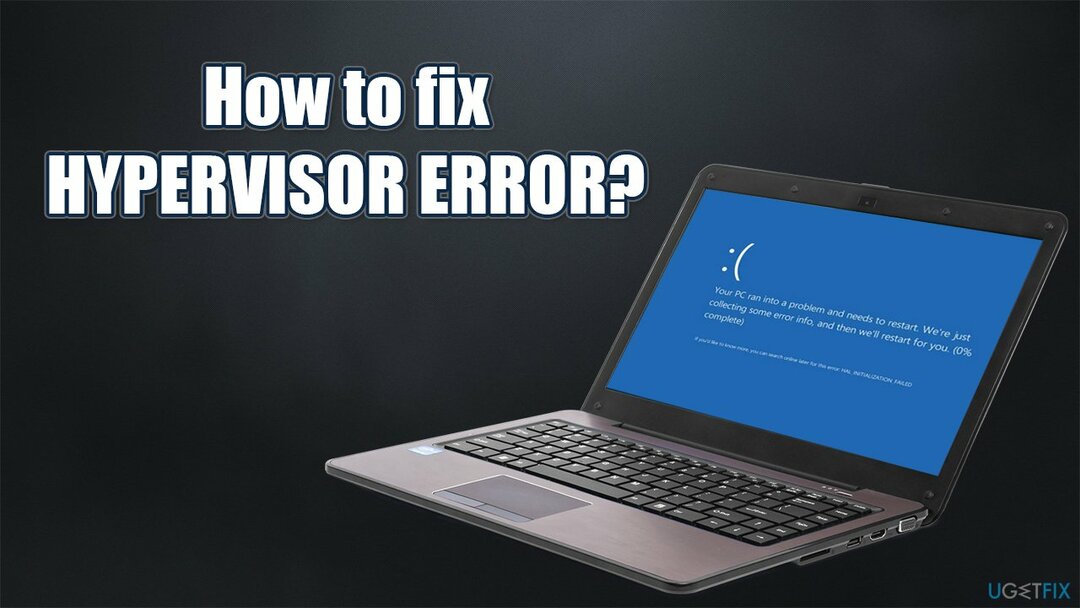
Metode 1. Gunakan alat perbaikan otomatis
Untuk memperbaiki sistem yang rusak, Anda harus membeli versi berlisensi dari gambar ulang gambar ulang.
Kesalahan Layar Biru mungkin relatif tidak berbahaya. Dalam beberapa kasus, BSOD dapat menunjukkan malfungsi yang serius, misalnya, kegagalan perangkat keras atau adanya rootkit[1] atau malware lainnya. Bagaimanapun, jika Anda melihat kesalahan Layar Biru seperti APC_INDEX_MISMATCH atau BAD_POOL_HEADER lebih dan lebih sering, Anda tidak boleh mengabaikan mereka, karena itu hanya bisa membuat masalah jauh lebih buruk daripada mereka.
Menemukan penyebab kesalahan, bagaimanapun, mungkin agak sulit, mengingat setiap mesin Windows memiliki konfigurasi yang berbeda, dan BSOD yang sama mungkin menunjukkan sesuatu yang sama sekali berbeda. Dalam banyak kasus, pemecahan masalah membutuhkan waktu lama, dan individu yang kurang paham teknologi berjuang untuk melakukan perbaikan sendiri.
Jika Anda ingin menghemat waktu, kami sangat menyarankan Anda mencoba menggunakan gambar ulangMesin Cuci Mac X9 daripada melakukan pemecahan masalah sendiri. Aplikasi ini dapat dengan cepat mendiagnosis masalah Windows yang mendasarinya dan dengan cepat memperbaiki BSOD, DLL yang hilang, registri[2] kesalahan, dan banyak lagi. Selain itu, dapat menghapus sampah, membersihkan browser, menghapus malware, dan memperbaiki kerusakan yang disebabkan oleh virus.
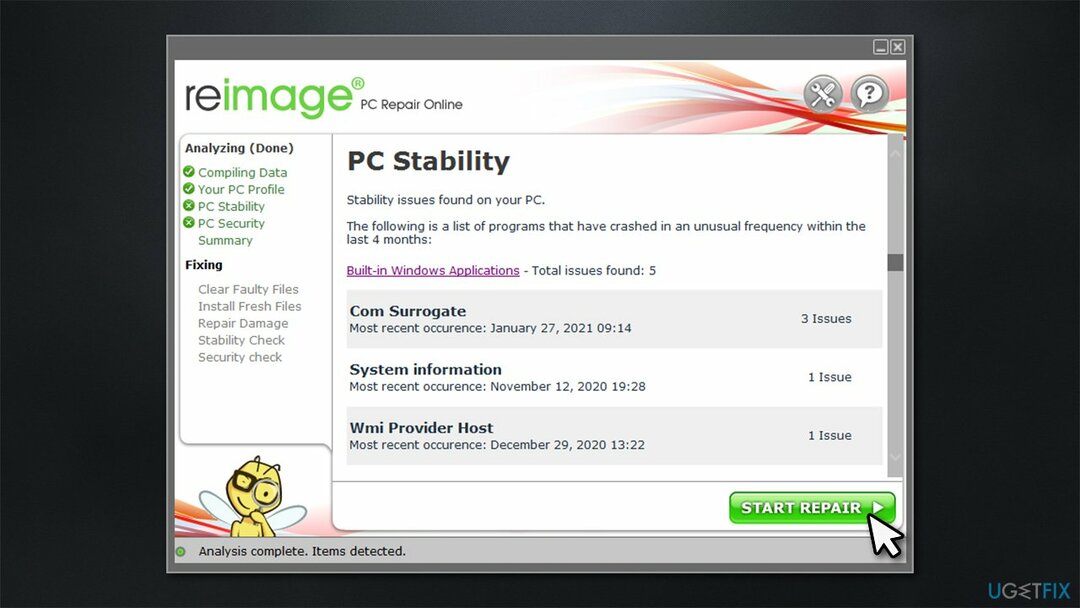
Metode 2. Perbarui Windows ke versi terbaru
Untuk memperbaiki sistem yang rusak, Anda harus membeli versi berlisensi dari gambar ulang gambar ulang.
Pembaruan Windows sering kali menyertakan perbaikan bug, patch keamanan, dan berbagai peningkatan lainnya. Tidak ada gunanya membuat OS Anda ketinggalan zaman, jadi pastikan semua pembaruan diterapkan dengan benar:
- Jenis Pembaruan di pencarian Windows dan tekan Memasuki
- Klik Periksa Pembaruan di kanan
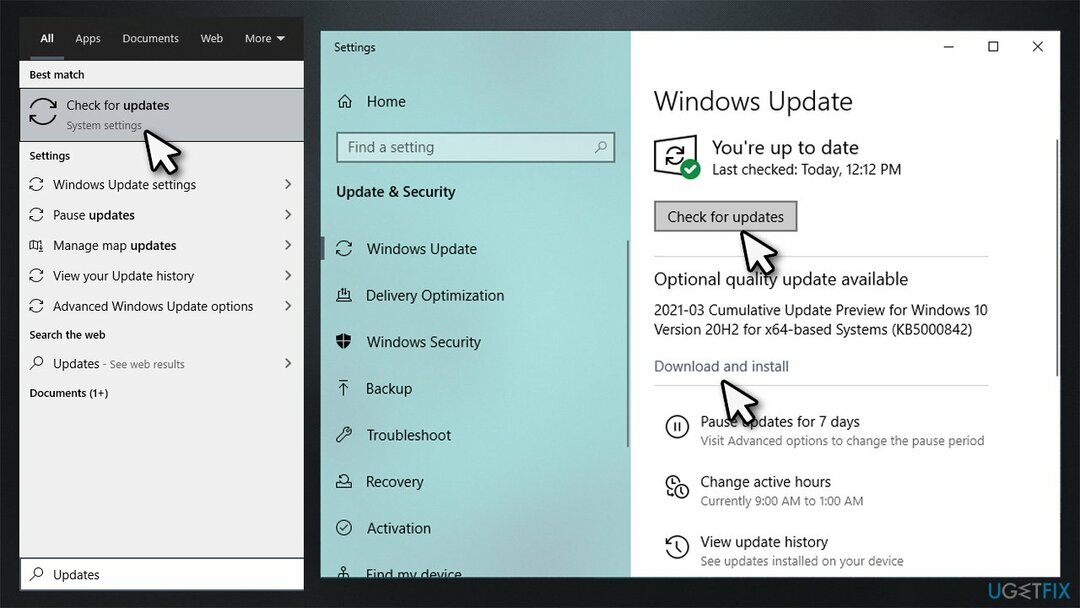
- Tunggu hingga Windows mengunduh semua file yang diperlukan
- Install semua pembaruan yang tersedia dan mengulang kembali komputer Anda.
Metode 3. Periksa disk Anda untuk kesalahan
Untuk memperbaiki sistem yang rusak, Anda harus membeli versi berlisensi dari gambar ulang gambar ulang.
- Jenis cmd di pencarian Windows
- Klik kanan pada Prompt Perintah hasil pencarian dan pilih Jalankan sebagai administrator
- Salin dan tempel perintah berikut, tekan Memasuki setelah:
chkdsk C: /f /r /x
- Jika cek disk tidak mulai tetapi malah muncul dan error, ketik kamu dan pukul Memasuki
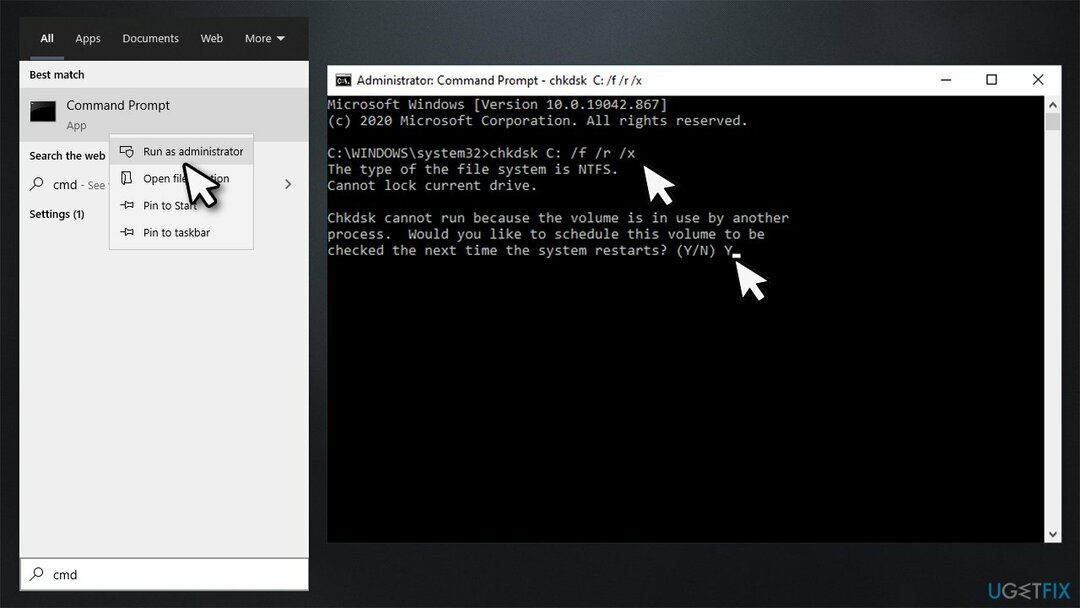
- Mengulang kembali PC Anda untuk memulai pemindaian.
Metode 4. Jalankan SFC dan DISM
Untuk memperbaiki sistem yang rusak, Anda harus membeli versi berlisensi dari gambar ulang gambar ulang.
- Membuka Command Prompt sebagai administrator seperti yang dijelaskan di atas
- Ketik perintah berikut dan tekan Memasuki:
sfc /scannow
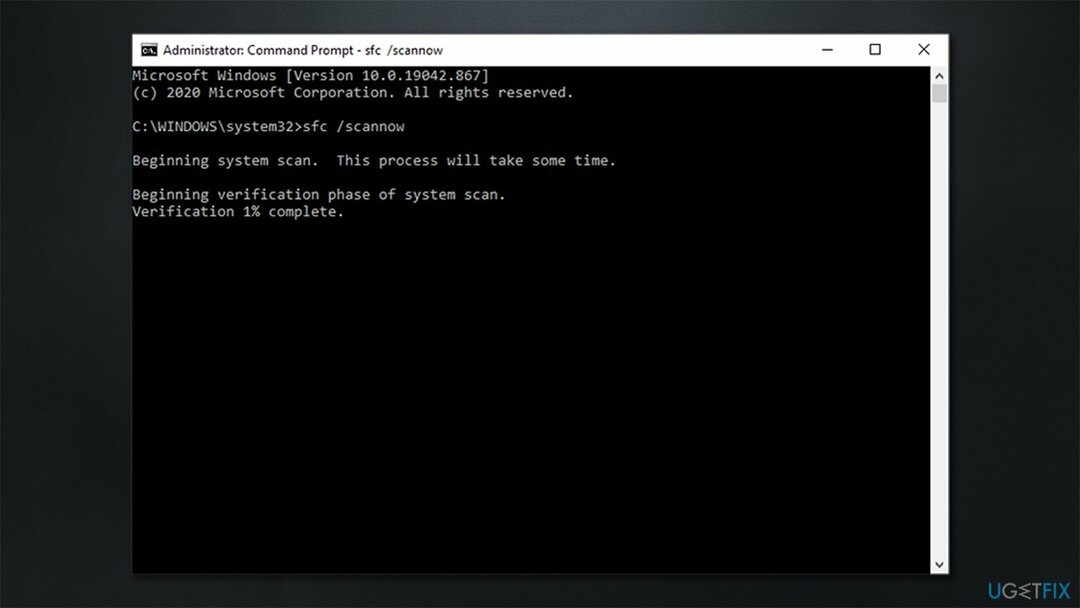
- Tunggu hingga pemindaian selesai dan mengulang kembali PC Anda
- Jika SFC memberikan kesalahan, kamu harus jalankan DISM – rekatkan perintah berikut dan tekan Memasuki setiap saat:
dism /online /cleanup-image /scanhealth
dism /online /cleanup-image /checkhealth
dism /online /cleanup-image /restorehealth
Metode 5. Matikan Mesin Virtual dan Hypervisor
Untuk memperbaiki sistem yang rusak, Anda harus membeli versi berlisensi dari gambar ulang gambar ulang.
Jika karena alasan tertentu Platform Mesin Virtual atau Platform Hypervisor dihidupkan saat Anda tidak menggunakannya, nonaktifkan:
- Jenis Panel kendali di bilah pencarian Windows dan tekan Memasuki
- Memilih Program > Copot pemasangan program
- Pilih Mengaktifkan atau menonaktifkan fitur Windows di kiri
- Gulir ke bawah dan hapus centang dari Platform Mesin Virtual dan Platform Hypervisor
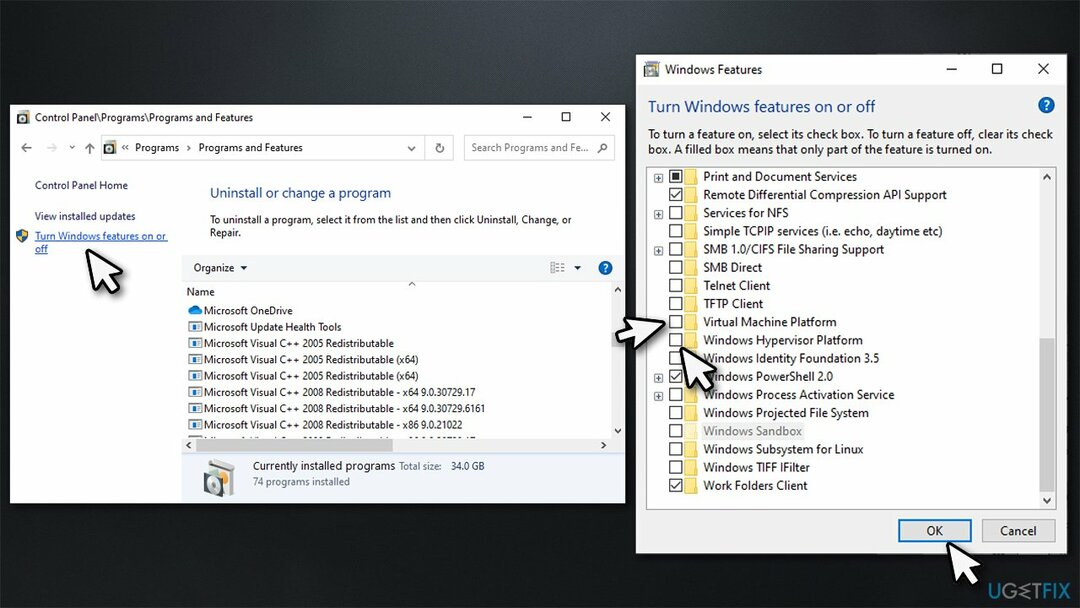
- Klik Oke dan menyalakan ulang.
Metode 6. Perbarui BIOS Anda
Untuk memperbaiki sistem yang rusak, Anda harus membeli versi berlisensi dari gambar ulang gambar ulang.
Peringatan: jangan lakukan langkah ini jika Anda tidak yakin dengan apa yang Anda lakukan. Mengacaukan proses ini dapat berdampak negatif pada perangkat Anda.[3]
- Jenis Sistem Informasi dalam pencarian buruk dan tekan Enter
- Periksalah Versi/Tanggal BIOS dan Produk Papan Dasar bagian
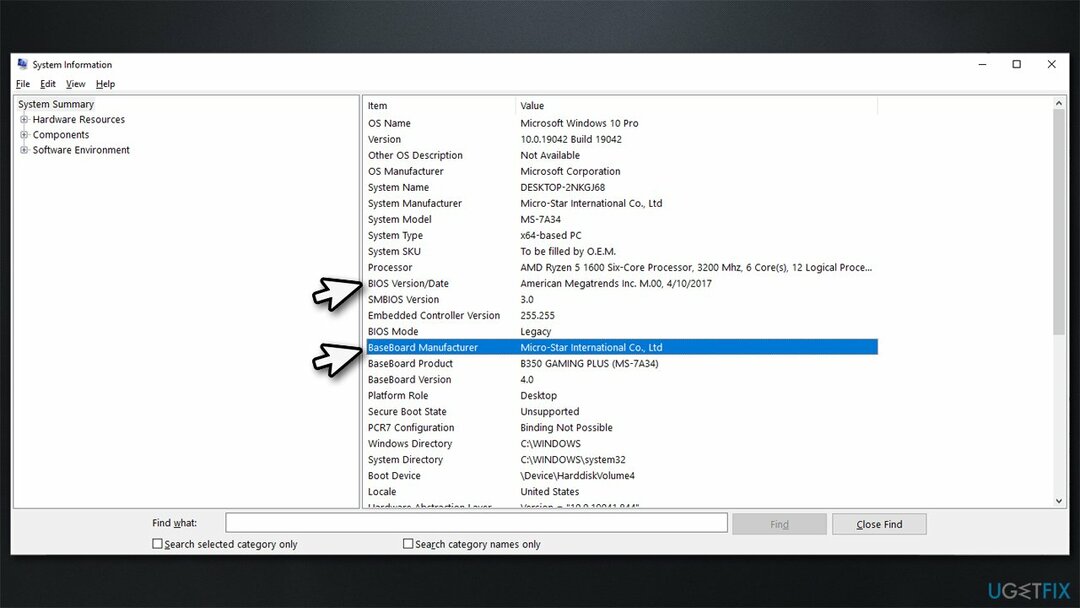
- Buka browser web Anda dan navigasikan ke situs web produsen
- Pergi ke Unduh bagian dan cari file unduhan pembaruan BIOS yang relevan
- Lanjutkan dengan panduan di layar dan mengulang kembali perangkat Anda.
Metode 7. Perbarui semua driver
Untuk memperbaiki sistem yang rusak, Anda harus membeli versi berlisensi dari gambar ulang gambar ulang.
- Klik kanan pada Mulai dan pilih Pengaturan perangkat
- Luaskan bagian yang ingin Anda perbarui, misalnya, Display adapter
- Klik kanan pada perangkat dan pilih Perbarui driver
- Pilih Cari driver secara otomatis
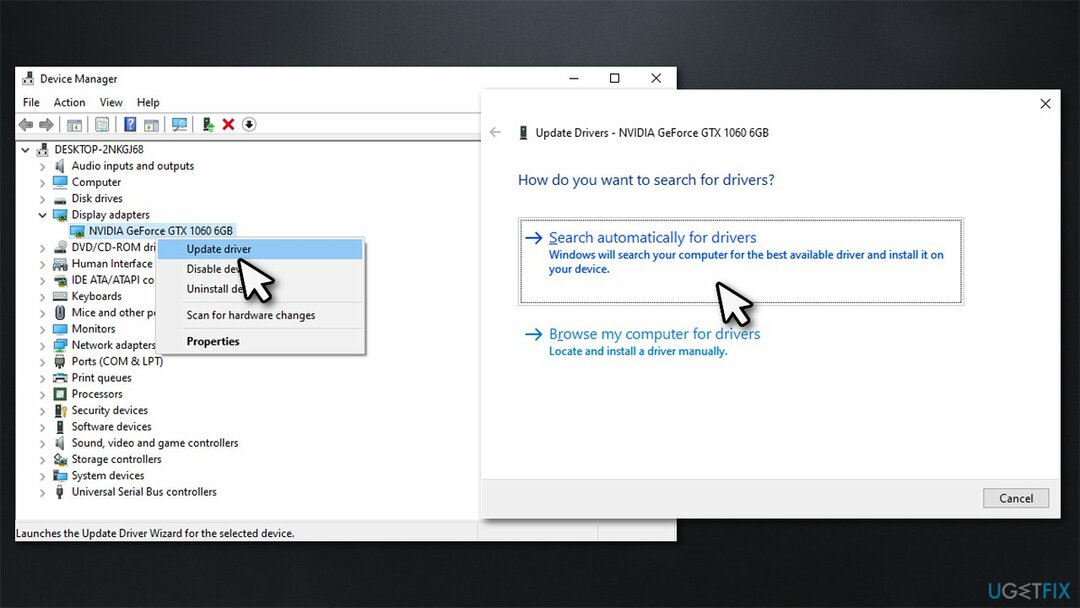
- Sekarang lakukan hal yang sama untuk setiap perangkat lain di PC Anda
- Mengulang kembali jendela.
Anda mungkin perlu beberapa saat untuk memperbarui semua driver pada mesin Anda, dan itu juga tidak membantu bahwa Pengelola Perangkat mungkin tidak menemukan semua pembaruan yang relevan. Oleh karena itu, kunjungi situs web produsen dan unduh driver dari sana atau gunakan Perbaikan Driver untuk solusi cepat – semua driver dapat diperbarui hanya dalam beberapa menit.
Perbaiki Kesalahan Anda secara otomatis
tim ugetfix.com mencoba melakukan yang terbaik untuk membantu pengguna menemukan solusi terbaik untuk menghilangkan kesalahan mereka. Jika Anda tidak ingin bersusah payah dengan teknik perbaikan manual, silakan gunakan perangkat lunak otomatis. Semua produk yang direkomendasikan telah diuji dan disetujui oleh para profesional kami. Alat yang dapat Anda gunakan untuk memperbaiki kesalahan Anda tercantum di bawah ini:
Menawarkan
lakukan sekarang!
Unduh PerbaikiKebahagiaan
Menjamin
lakukan sekarang!
Unduh PerbaikiKebahagiaan
Menjamin
Jika Anda gagal memperbaiki kesalahan Anda menggunakan Reimage, hubungi tim dukungan kami untuk mendapatkan bantuan. Tolong, beri tahu kami semua detail yang menurut Anda harus kami ketahui tentang masalah Anda.
Proses perbaikan yang dipatenkan ini menggunakan database 25 juta komponen yang dapat menggantikan file yang rusak atau hilang di komputer pengguna.
Untuk memperbaiki sistem yang rusak, Anda harus membeli versi berlisensi dari gambar ulang alat penghapus malware.

Untuk tetap sepenuhnya anonim dan mencegah ISP dan pemerintah dari mata-mata pada Anda, Anda harus mempekerjakan Akses Internet Pribadi VPN. Ini akan memungkinkan Anda untuk terhubung ke internet saat sepenuhnya anonim dengan mengenkripsi semua informasi, mencegah pelacak, iklan, serta konten berbahaya. Yang terpenting, Anda akan menghentikan kegiatan pengawasan ilegal yang dilakukan NSA dan lembaga pemerintah lainnya di belakang Anda.
Keadaan yang tidak terduga dapat terjadi kapan saja saat menggunakan komputer: komputer dapat mati karena pemadaman listrik, a Blue Screen of Death (BSoD) dapat terjadi, atau pembaruan Windows secara acak dapat terjadi pada mesin ketika Anda pergi untuk beberapa waktu menit. Akibatnya, tugas sekolah, dokumen penting, dan data lain Anda mungkin hilang. Ke pulih file yang hilang, Anda dapat menggunakan Pemulihan Data Pro – itu mencari melalui salinan file yang masih tersedia di hard drive Anda dan mengambilnya dengan cepat.